Người dùng kinh nghiệm có thể không cảm thấy hứng thú, nhưng những tính năng nâng cao mở rộng và độ bảo mật của IE7 tạo nên một bản nâng cấp hoàn chỉnh. Mặc dù mới đây nó có gặp một số trục trặc nhỏ nhưng nhìn chung vẫn được người dùng nhiệt tình đón nhận.
Sau thời gian dài chờ đợi, cuối cùng Internet Explorer cũng chính thức xuất hiện. Nếu bạn hăng hái muốn có ngay trong tay trình duyệt mới, bạn có thể download ngay tại đây. Song nếu không vội vã gì, IE7 cũng sẽ nhanh chóng đến gõ cửa nhà bạn trong thời gian ngắn tới.
Tháng 12 tới, Microsoft có kế hoạch cung cấp chức năng Automatic Update của IE7 cho Windows XP. Có nghĩa là nếu bạn đã thiết lập cấu hình chức năng Automatic Update cài đặt, download tự động và cảnh báo tài liệu download được cho bạn, trình duyệt mới sẽ download phần hậu cảnh và hỏi bạn có cho phép cài đặt hay không. Nếu thành phần Automatic Update đã có chỉ cảnh báo mà không tự động download, bạn sẽ thấy màn hình Automatic Updates cung cấp chức năng download và cài đặt IE7 xuất hiện. Nếu tắt Automatic Update bạn sẽ không nhận được cảnh báo nào cả.
IE7 được cải tiến từ IE6 với một số tính năng mới như trình duyệt tab hoá, bổ sung chức năng hỗ trợ RSS, tính năng bảo mật cao cùng một hộp tìm kiếm tích hợp. IE7 được đánh giá là bản nâng cấp có giá trị. IE6 vốn thua kém một chút so với đối thủ cạnh tranh Firefox của Mozilla. Nhưng IE7 ngang bằng với Firefox 1.5, thậm chí xét về nhiều mặt nó còn tốt hơn.
Nâng cao, nhưng không có nghĩa ai cũng sẽ hài lòng với trình duyệt mới. Nếu bạn là người dùng chuyên sâu có thể bạn sẽ chẳng mấy hào hứng với các tính năng mở rộng. Vì mở rộng nhưng những ưu tiên dành cho người dùng chuyên nghiệp lại bị giảm bớt. Nâng cấp hơn nhiều so với IE6, nhưng cũng ít khả năng tuỳ chọn hơn, một khuynh hướng xáo trộn khó chịu cho một bộ phận “dân trong nghề”.
Trình duyệt tab hoá
Thay đổi rõ ràng nhất ở IE7 là bổ sung thêm tính năng trình duyệt tab hoá. Không hiểu lý do vì sao nhiều năm trước đây Microsoft đã né tránh công nghệ này. Nhưng cuối cùng, trước sức ép từ phía người dùng công ty đã phải đầu hàng. Tính năng mới này giúp IE7 trở nên đáng tin hơn, đồng thời nâng IE lên một bước so với Firefox.
IE7 cung cấp cách mở tab mới rất phong phú. Bạn có thể kích vào tab trống nhỏ bên phải, ấn Ctrl + kích vào link cùng một lúc, click một link với nút chuột giữa hoặc ấn Alt + Enter từ thanh địa chỉ hay từ hộp tìm kiếm. Tất cả đều có thể giúp bạn mở tab mới.
 |
IE7, mới mẻ và ấn tượng với nhiều tính năng mở rộng: Kích lên tab trống bên phải để mở tab mới |
Cũng có thể sắp xếp lại các tab bằng cách kéo chúng. Để đóng tab, kích vào nó, rồi bấm dấu (x) hoặc vào một tab với nút chuột giữa.
Tất cả đều là tiêu chuẩn. Nhưng thành phần Quick Tabs có thể tạo nên hiệu quả cao hơn cho bất kỳ chức năng nào kết hợp với Firefox. Các thành phần tương tự hay thậm chí tốt hơn có thể bổ sung vào Firefox qua các công cụ add-on thuộc nhóm thứ ba (được biết đến như là các thành phần mở rộng). Kích vào nút Quick Tab bên trái, tất cả tab của bạn sẽ được thể hiện trong một khung nhỏ. Chọn một khung, kích vào nó để mở tab. Bấm dấu (x) bên trên nếu bạn muốn đóng nó.
 |
Kích vào khung nhỏ nếu muốn mở tab |
Nút Tab List (danh sách tab), nằm ngay bên cạnh nút Quick Tabs cũng là cách hữu dụng để tìm ra hướng đi phù hợp giữa các tab. Tab List đưa ra danh sách tất cả tab bạn có. Với tab đang mở thì có một dấu check bên cạnh. Muốn xem tab nào, bạn chỉ cần kích vào nó.
 |
Tab List là cách dễ dàng khác giúp xác định vị trí giữa nhiều tab khác nhau |
Ngoài ra còn có một chức năng tuyệt vời khác, cho phép bạn nhóm các tab vào khung Favorite, sau đó mở lại chúng một lần dễ dàng. Bạn sẽ thích thú sử dụng chức năng này khi muốn nhóm các website cùng chủ đề như tin tức hay các website liên quan đến một sở thích đặc biệt nào đó (ảnh số hay opera chẳng hạn). Hãy mở các website, ghi chúng lại theo kiểu “tab group”, sau đó chỉ cần cần một lần kích chuột là mở lại được tất cả.
 |
Ghi lại một nhóm tab như là một Favorite đơn |
Để làm điều này, hãy kích vào nút “Add to Favorites” (ký hiệu dấu cộng màu xanh ở bên trên ngôi sao màu vàng) > chọn "Add Tab Group to Favorites" > thư mục Favorites bạn muốn ghi lại thành một nhóm, đặt tên cho nhóm (VD: “CNTT”) và ghi lại chúng. Mở nhóm đó ra bạn sẽ thấy tất cả website riêng trong Favorite. Tất cả đều được mở trong Tab từng riêng.
Đối với trình duyệt tab hoá, đây là điểm bắt đầu rất thú vị nhưng chỉ ở điểm bắt đầu mà không phải là điểm cuối, đó là mặt hạn chế của IE7. Có một số cách khôi phục phiên hoạt động của trình duyệt trước đó. Microsoft có thể không thích thừa nhận rằng Windows hay trình duyệt IE của họ đã từng bị xâm nhập hay phá huỷ. Nhưng thực tế điều đó diễn ra hằng ngày, tại bất cứ thời điểm nào. Bạn muốn mở lại IE, tạo lại phiên làm việc trên trình duyệt trước khi bị ngắt với tất cả website mở trong các tab riêng? Nếu đột nhiên bạn đóng một tab, rồi nhận ra rằng mình vô tình đóng nhầm một cách tại hại và ước gì có cách mở lại tab đó ở đúng trang trước khi đóng. Sẽ chẳng có cách nào trong IE7 hết cả.
Tất cả thành phần tab hoá cùng nhiều thành phần khác đều được xây dựng trong Firefox 1.5, trong các tính năng mở rộng. Khả năng lưu trữ phiên làm việc bị ngắt và mở lại các tab trình duyệt đột nhiên bị đóng cũng được xây dựng trên Firefox 2.0 và ở phiên bản mới nhất Release Candidate (RC3) hiện nay. Song ở IE7 thì chẳng có gì. Trình duyệt mới này không có thành phần add-on giao tiếp bổ sung mạnh. Sẽ tốt hơn nếu Microsoft tích hợp thêm một số kiểu thành phần mở rộng trực tiếp vào trình duyệt.
Ai đã “ném đi” các menu?
Không phải chỉ các trình duyệt nhúng tạo nên sự khác biệt của IE7. Toàn bộ giao diện mới cũng góp phần tạo nên bộ mặt đó. Các menu text được bỏ đi, thay thế là một toolbar với kiểu menu drop-down (sổ xuống) mỗi khi bạn kích vào một biểu tượng trên nó.
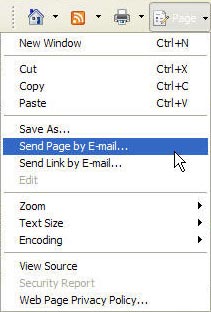 |
Menu sổ xuống (drop-down) ẩn dưới các biểu tượng của thanh toolbar |
Các tuỳ chọn trong menu được đặt một cách logic bên dưới các icon của nó. Như icon Page sổ xuống menu với các chức năng copy, past, gửi trang hiện thời bằng e-mail, thay đổi kích thước trên trang... Với menu Tools, chắc hẳn bạn cũng đoán ra là sẽ gồm các tuỳ chọn hỗ trợ nhiều công cụ khác nhau như thành phần quản lý block quảng cáo pop-up, bộ lọc phishing... Nếu bạn đã cài đặt chương trình tích hợp vào Internet Explorer, bạn hoàn toàn có thể truy cập chúng qua menu này.
Nếu bạn là người thực sự thích dùng menu chứ không phải icon, có thể bạn sẽ không mấy hài lòng. Nhưng với hầu hết chúng ta, một chút điều chỉnh đem lại cảm giác mới mẻ và có lẽ thích thú hơn cho công việc. Nếu bạn muốn sử dụng menu theo kiểu cũ, hãy ấn phím Alt; còn nếu muốn khôi phục lại cơ chế mới: kích vào bất kỳ chỗ nào trên màn hình, hoặc ấn lại phím Alt. Nếu muốn sử dụng kiểu cũ lâu dài, kích vào biểu tượng Tools, chọn Menu bar, chúng sẽ không bao giờ biến mất trừ phi bạn đánh dấu uncheck và lựa chọn Menu bar.
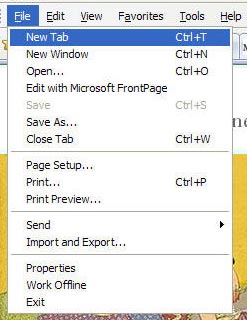 |
Ấn Alt để sử dụng kiểu menu text cũ |
Tìm Favorites
Khu vực Favorites tiếp tục được sử dụng trong IE7. Ở trình duyệt mới Favorites được gọi là Favorites Center, dễ dùng hơn và dễ chấp nhận hơn trong IE6.
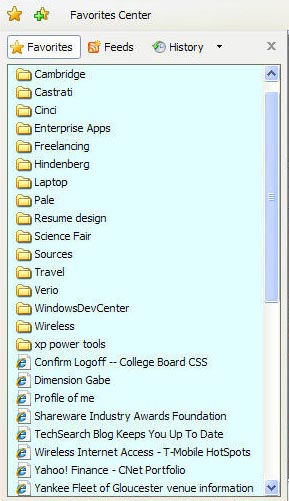 |
Favorites được xây dựng lại |
Kích vào ngôi sao màu vàng, Favorites Center sẽ xuất hiện, đó là một khung nhỏ sổ xuống ở bên trái trang. Khung này rộng hơn danh dách Favorites trong IE6. Nó gồm 3 nút ở đầu: Favorites, Feed RSS và History. Trong IE6, Favorites không tích hợp với danh sách history và tất nhiên không có cách nào hỗ trợ RSS cả.
Tính năng hỗ trợ RSS dựng sẵn
Một cải tiến lớn khác trong IE7 là khả năng hỗ trợ RSS ấn tượng. Nó trội hơn tính năng hỗ trợ RSS tự nhiên tích hợp sẵn trong Firefox qua Live Bookmarks và thành phần bổ sung add-on tốt nhất - Firefox Sage RSS. Công cụ này đủ tinh vi để cho phép bạn bỏ đi bộ đọc thông dụng RSS.
Mô tả một feed (thông tin phản hồi) cực kỳ đơn giản. Khi bạn đang ở trên website có các thành phần RSS feed, nút RSS nhỏ trên toolbar Internet Explorer (thường có màu xám) sẽ sáng màu cam. Kích vào nó và chọn một feed để đọc. Nếu bạn đồng ý, hãy kích vào “Subcribe to this feed”. Với Favorites bạn có thể ghi lại các feed vào thư mục để có thể tổ chức lại chúng một cách dễ dàng.
Bản thân bộ đọc được tích hợp vào thành phần Favorites Center, ở mặt bên trái màn hình. Khi bạn đang ở trong Favorites Center, kích vào Feeds, danh sách các feed và thư mục feed sẽ xuất hiện. Kích vào một thư mục để đưa danh sách tất cả các feed vào; kích vào feed để đọc nó. Bạn không cần phải quan tâm đến khả năng cập nhật feed. IE7 sẽ tự động làm điều đó cho bạn.
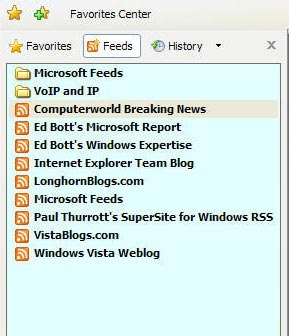 |
Các feed RSS là một phần của Favorites Center |
Công cụ tìm kiếm và lọc RSS của IE7 khá hay. Bạn không chỉ tìm kiếm qua toàn bộ feed mà còn sắp xếp được theo ngày tháng, tiêu đề, tác giả. Bạn có thể tìm kiếm tất cả feed, không chỉ những cái mới nhất gần đây và còn có thể lọc theo bất kỳ danh sách hay feed đã tạo ra trước đó. Ví dụ, nếu bạn đang đọc một feed RSS trên blog về Microsoft, bạn có thể lọc để chỉ xem về Vista, Internet Explorer...
Điều này nói nên rằng, ít nhất cũng có một cải tiến trong khả năng của RSS: tìm kiếm xuyên suốt các feed RSS, không chỉ bên trong một feed đơn. Bộ đọc RSS mạnh một cách đáng ngạc nhiên, được tích hợp thông minh trực tiếp vào IE.
Tìm kiếm
Internet Explorer đã học tập từ Firefox, trang bị một hộp tìm kiếm ở góc trên bên phải cửa sổ trình duyệt. Bạn có thể thêm vào các hãng tìm kiếm hay thay đổi dịch vụ tìm kiếm mặc định một cách dễ dàng.
Kích vào nút tam giác sổ xuống bên phải hộp tìm kiếm, chọn “Find More Providers”, bạn có thể bổ sung một số công cụ tìm kiếm khác như Google, Wikipedia, Ask.com hoặc các thông tin tìm kiếm khác nhau về tin tức, hàng hoá và thời tiết. Chắc chắn là bạn sẽ lựa chọn cài đặt đa công cụ. Muốn thay đổi, hãy kích vào nút tam giác trên và lựa chọn công cụ cụ thể bạn muốn dùng.
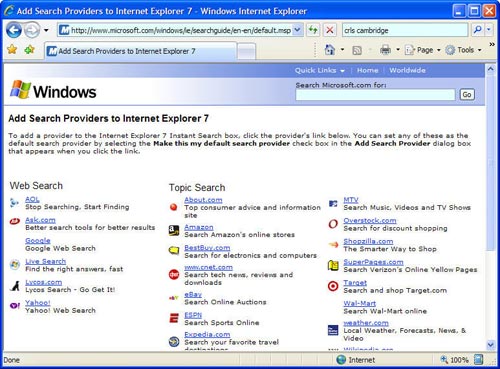 |
Bổ sung nhiều website hơn cho tuỳ chọn tìm kiếm của bạn |
Thành phần này được xây dựng tốt nhất trong Firefox, vì lượng công cụ tìm kiếm cung cấp nhiều hơn nhiều so với IE. Có thể tương lai điều này sẽ được thay đổi. Tạo ra một file bổ sung công cụ tìm kiếm cho Internet Explorer qua OpenSearch không khó. Hy vọng rằng trong thời gian ngắn tới số lượng công cụ trong IE sẽ phong phú hơn nhiều.
-------------------------------------
Xem tiếp phần cuối
 Công nghệ
Công nghệ  AI
AI  Windows
Windows  iPhone
iPhone  Android
Android  Học IT
Học IT  Download
Download  Tiện ích
Tiện ích  Khoa học
Khoa học  Game
Game  Làng CN
Làng CN  Ứng dụng
Ứng dụng 















 Linux
Linux  Đồng hồ thông minh
Đồng hồ thông minh  macOS
macOS  Chụp ảnh - Quay phim
Chụp ảnh - Quay phim  Thủ thuật SEO
Thủ thuật SEO  Phần cứng
Phần cứng  Kiến thức cơ bản
Kiến thức cơ bản  Lập trình
Lập trình  Dịch vụ công trực tuyến
Dịch vụ công trực tuyến  Dịch vụ nhà mạng
Dịch vụ nhà mạng  Quiz công nghệ
Quiz công nghệ  Microsoft Word 2016
Microsoft Word 2016  Microsoft Word 2013
Microsoft Word 2013  Microsoft Word 2007
Microsoft Word 2007  Microsoft Excel 2019
Microsoft Excel 2019  Microsoft Excel 2016
Microsoft Excel 2016  Microsoft PowerPoint 2019
Microsoft PowerPoint 2019  Google Sheets
Google Sheets  Học Photoshop
Học Photoshop  Lập trình Scratch
Lập trình Scratch  Bootstrap
Bootstrap  Năng suất
Năng suất  Game - Trò chơi
Game - Trò chơi  Hệ thống
Hệ thống  Thiết kế & Đồ họa
Thiết kế & Đồ họa  Internet
Internet  Bảo mật, Antivirus
Bảo mật, Antivirus  Doanh nghiệp
Doanh nghiệp  Ảnh & Video
Ảnh & Video  Giải trí & Âm nhạc
Giải trí & Âm nhạc  Mạng xã hội
Mạng xã hội  Lập trình
Lập trình  Giáo dục - Học tập
Giáo dục - Học tập  Lối sống
Lối sống  Tài chính & Mua sắm
Tài chính & Mua sắm  AI Trí tuệ nhân tạo
AI Trí tuệ nhân tạo  ChatGPT
ChatGPT  Gemini
Gemini  Điện máy
Điện máy  Tivi
Tivi  Tủ lạnh
Tủ lạnh  Điều hòa
Điều hòa  Máy giặt
Máy giặt  Cuộc sống
Cuộc sống  TOP
TOP  Kỹ năng
Kỹ năng  Món ngon mỗi ngày
Món ngon mỗi ngày  Nuôi dạy con
Nuôi dạy con  Mẹo vặt
Mẹo vặt  Phim ảnh, Truyện
Phim ảnh, Truyện  Làm đẹp
Làm đẹp  DIY - Handmade
DIY - Handmade  Du lịch
Du lịch  Quà tặng
Quà tặng  Giải trí
Giải trí  Là gì?
Là gì?  Nhà đẹp
Nhà đẹp  Giáng sinh - Noel
Giáng sinh - Noel  Hướng dẫn
Hướng dẫn  Ô tô, Xe máy
Ô tô, Xe máy  Tấn công mạng
Tấn công mạng  Chuyện công nghệ
Chuyện công nghệ  Công nghệ mới
Công nghệ mới  Trí tuệ Thiên tài
Trí tuệ Thiên tài